Hur man enkelt flyttar appar och inställningar mellan Mac-datorer
Miscellanea / / February 16, 2022
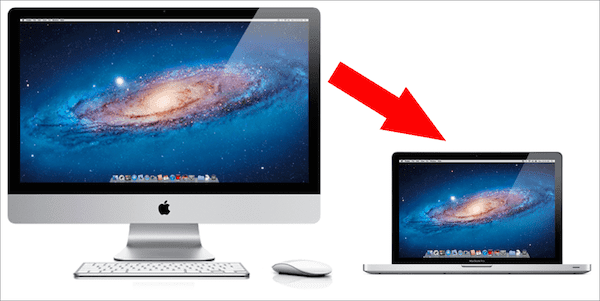
För iPhone-användare är en av de mest bekväma aspekterna av att äga en möjlighet att använda iCloud-säkerhetskopior. Dessa låter dig bokstavligen säkerhetskopiera din enhet till molnet, återställa den, skaffa en ny och sedan använda ditt iCloud-konto för att få alla dina appar och inställningar precis som du lämnade dem på dina tidigare iPhone. Naturligtvis uppnår Mac detta till viss del tack vare Migration Assistant, men det ger dig ingen kontroll över dina säkerhetskopior och den kommer alltid att återställa alla applikationer.
Så, vad ska du göra om du har en ny Mac och allt du vill överföra till den från din gamla är ett par viktiga applikationer och deras inställningar? Apple tillhandahåller ingen lösning för detta problem, men tack och lov finns det en metod för att lösa det.
Problemet med inställningsfiler
Det kanske svåraste att ta reda på när man försöker flytta en app och dess inställningar till en annan Mac är att hitta programmets inställningar, som vanligtvis finns i Inställningar
mapp i din användares Bibliotek. Problemet här är att Inställningar mappen är full av filer, alla med olika namn, vilket gör det väldigt svårt att hitta just den du behöver.
Det gör saken ännu värre, flera appar på din Mac lagrar information i andra mappar, vilket gör det praktiskt taget omöjligt att leta efter alla deras relaterade filer.
En ovanlig lösning
Konstigt nog kommer lösningen på detta problem inte mindre än från en app som är gjord för att avinstallera andra appar: AppCleaner. Och vi har visat dig hur man använder dess avinstallationsfunktion förr.
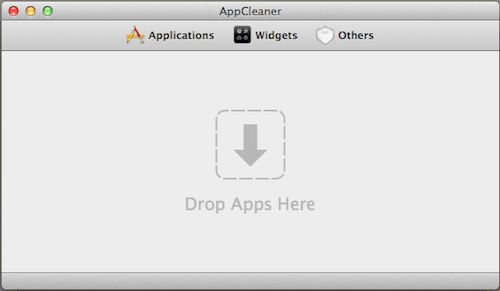
Grundförutsättningen bakom AppCleaner och liknande appar är att de är designade för att fungera uttömmande, systemomfattande sökningar för att ta reda på ett programs preferensfiler och radera dem tillsammans med själva appen. Och gissa vad? Filerna AppCleaner hittar är precis de du behöver.
Viktig notering: Andra avinstallationsappar bör också fungera, så länge de fungerar på samma sätt som AppCleaner gör.
Så, för att hitta inställningsfilerna och mappen, dra bara appen vilka inställningar du vill migrera till AppCleaner. Där kommer alla appens associerade preferensfiler att dyka upp med deras sökvägar listade i detalj. Se till att notera dem eller till ta en skärmdump av fönstret. När du har gjort det, tryck på Radera knapp.
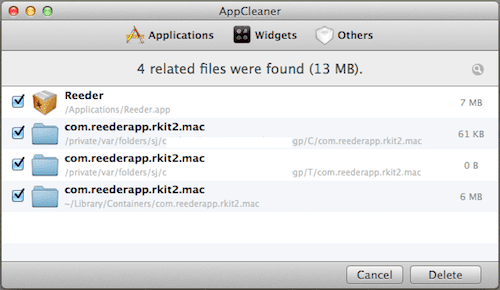
Få tillbaka din app
Applikationen i fråga och alla tillhörande preferensfiler hamnar i papperskorgen. Väl där, plocka bara upp dem och kopiera dem någonstans säkert. Genom att känna till dessa filers platser kan du naturligtvis alltid leta efter dem i deras motsvarande mappar, men att plocka upp dem från papperskorgen är bara snabbare.
Placera sedan dessa filer på en flashenhet eller var som helst där du kan ta ut dem från din nya Mac.
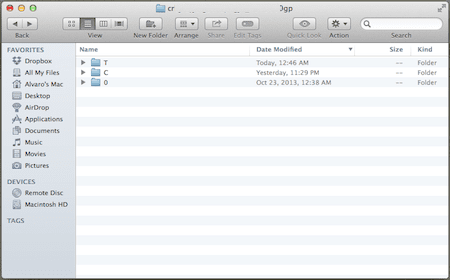
När du är klar, gå till din nya Mac och dra programmet från din flash-enhet till Ansökningar mapp. Dra sedan inställningsfilerna till de exakta sökvägarna som visas på skärmdumpen du tog tidigare.

Starta appen och alla dina inställningar borde finnas där som om du aldrig hade bytt Mac. Njut av!
Senast uppdaterad den 3 februari 2022
Ovanstående artikel kan innehålla affiliate-länkar som hjälper till att stödja Guiding Tech. Det påverkar dock inte vår redaktionella integritet. Innehållet förblir opartiskt och autentiskt.



